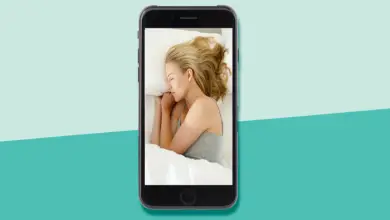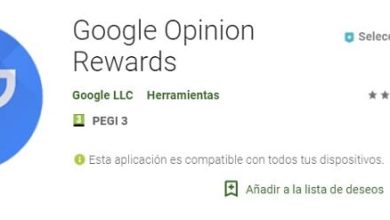Come realizzare biglietti di battesimo o inviti stampabili utilizzando Corel DRAW

Come abbiamo detto più volte, puoi fare tutto ciò che puoi immaginare con l’applicazione di progettazione grafica Corel Draw. E se pensavi solo di poter realizzare effetti visivi come un professionista, ti sbagli.
Poiché nel prossimo tutorial ti mostreremo un tutorial che ti lascerà a bocca aperta e imparerai come realizzare biglietti di battesimo o inviti stampabili utilizzando Corel Draw.
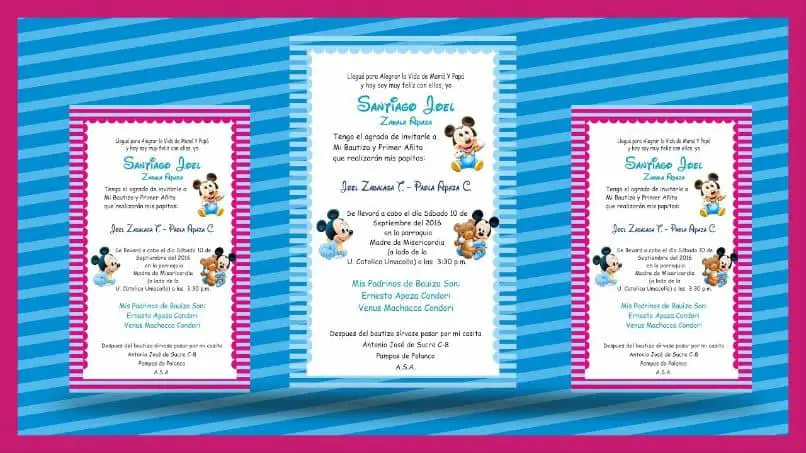
Fare questo tipo di progetti è molto divertente e la parte migliore è che puoi aggiungere personalità alle tue creazioni. Come ricorderete, vi abbiamo insegnato quanto sia facile aggiungere e configurare il riempimento sfumato in una forma utilizzando la favolosa applicazione Corel Draw.
Ma vedrai quanto è facile creare o realizzare biglietti di battesimo o inviti da stampare utilizzando Corel Draw. E per questo, devi seguire alla lettera le istruzioni che ti daremo. Ti assicuriamo che ti divertirai molto e forse chissà, ti dedicherai a utilizzare questo apprendimento come l’inizio di una carriera lavorativa.
Come creare biglietti di battesimo o inviti stampabili utilizzando Corel Draw
La prima cosa da fare per realizzare biglietti di battesimo o inviti stampabili utilizzando Corel Draw. È andare all’applicazione e Crea un nuovo documento, per questo vai al menu principale e seleziona la scheda File e quindi fai clic su Nuovo. Oppure puoi anche usare le scorciatoie da tastiera, per questo devi premere Ctrl + N.
In questo nuovo documento devi cambiare l’orientamento del foglio in Orizzontale, poiché la nostra carta avrà due lati, creeremo un’altra pagina. Per questo andremo in basso a sinistra e selezioneremo l’icona del segno +. E così avremo due pagine bianche per iniziare a realizzare il nostro progetto. Con questi stessi principi possiamo creare un biglietto da visita.
Il prossimo passo sarà creare uno sfondo colorato, questo o lo faremo andando nel menu degli strumenti che si trova nel pannello laterale. E faremo doppio clic sullo strumento Rettangolo, quindi riempiremo questa forma. Per fare ciò andremo alla tavolozza dei colori, selezioneremo un colore e faremo un clic sinistro.
Ora in questo sfondo colorato creeremo le figure che ci piacciono di più, possiamo anche mettere strisce colorate su di esse. Lo faremo con lo strumento Rettangolo e lo posizioneremo nel punto e nello spessore desiderati. Quindi aggiungeremo il colore che ci piace di più dalla tavolozza dei colori, se vogliamo possiamo ripetere questa procedura per aggiungere più strisce di colore.
Utilizzo dei diversi strumenti di modifica in Corel Draw
Se desideri creare animali o mostri, puoi utilizzare gli strumenti nella casella degli strumenti per creare forme semplici. Oppure puoi anche farli a mano libera, avrai anche lo strumento Artistic media. Con esso puoi realizzare disegni che sembrano fatti con un pennello, con questo strumento puoi creare le sopracciglia.
Se vuoi usare l’opzione Mano libera devi andare alla casella degli strumenti o premendo il tasto F5. Se hai realizzato più oggetti e vuoi raggrupparli, devi solo premere il tasto Ctrl + G, pronto ora aggiungeremo del testo alla carta. Per fare ciò, selezioniamo lo strumento testo o premiamo il tasto F8.
Ora devi fare una clip sul foglio e scrivere il testo, poi con lo strumento di selezione selezionerai il testo e modificherai il tipo di carattere, colore, dimensione, stile, ecc. Quando hai finito di creare il tuo progetto su entrambe le pagine, devi salvarlo. In modo che tu possa stamparlo in seguito.

Per salvare il tuo disegno, vai al menu principale e seleziona la scheda File, quindi fai clic su Salva. Quando lo fai, ti mostrerà la finestra di salvataggio se devi salvarlo come file.CDR.
Devi salvarlo in questo formato, così puoi modificarlo in qualsiasi momento, ma se hai intenzione di stamparlo puoi salvarlo in formato PDF. Con questi pochi passaggi hai imparato a creare biglietti di battesimo o inviti stampabili utilizzando Corel Draw.